你是否也想拥有一个无需服务器、不会被平台下架、使用自己域名的博客?
这篇文章将手把手带你完成这一切,只需要 3 个工具:
- Planet:macOS 上的开源博客 App
- ENS 域名(如
yourname.eth) - 公共 ENS 网关如
eth.limo或eth.link
什么是 Planet?
Planet 是一款 macOS 上的开源博客应用,它利用 IPFS 和 IPNS 技术将你的博客内容:
- 本地发布到 IPFS 网络(通过内容寻址)
- 自动生成 IPNS 地址(类似“博客永久地址”)
- 可选绑定到 ENS 域名(让访问像
yourname.eth.limo一样简单)
你只需要点几下鼠标,就能拥有一个 Web3 原生博客!
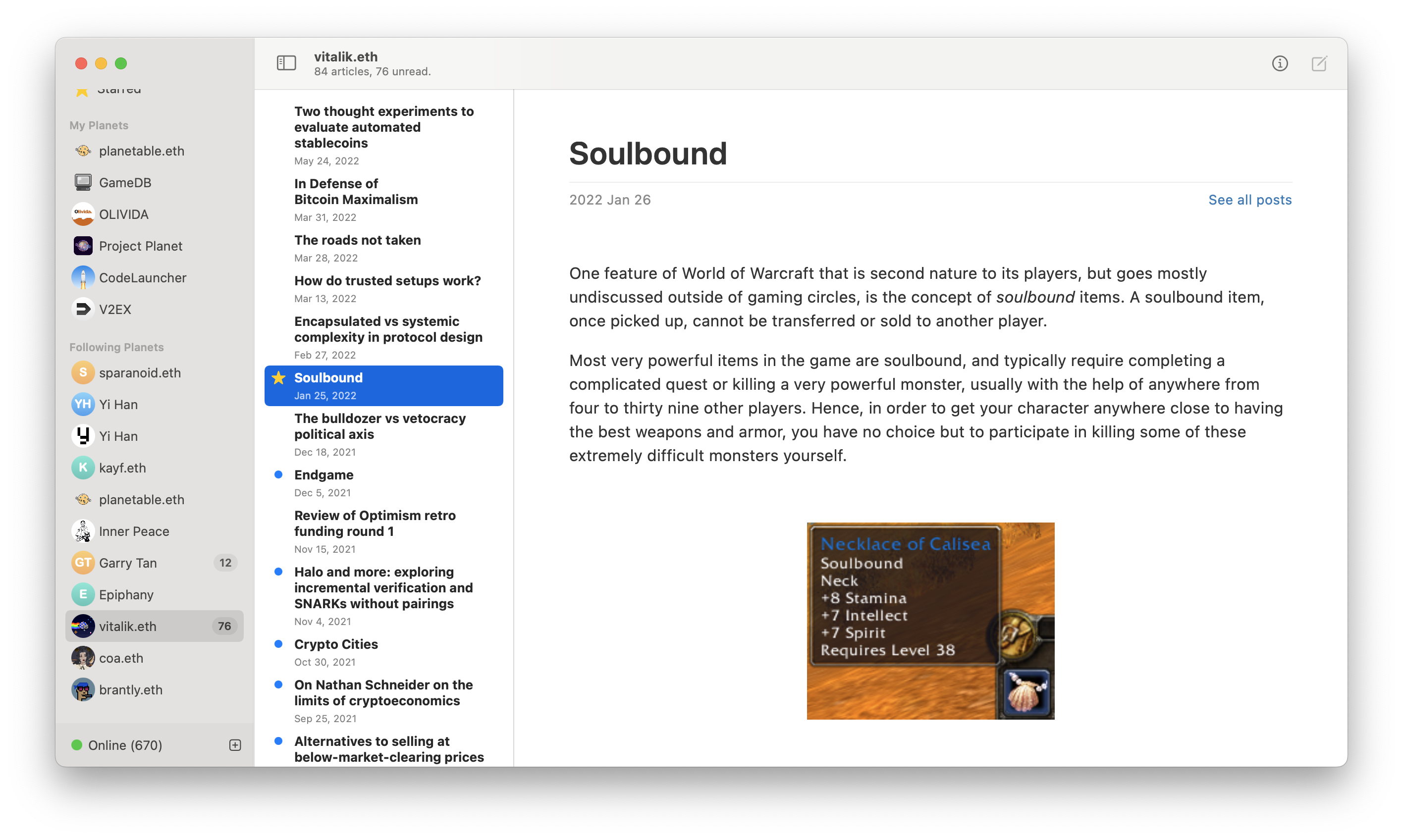
第一步:创建并发布你的博客
操作步骤:
- 安装并打开 Planet App
- 点击左下角
+创建一个新的 Blog - 填写标题、描述、封面图等信息
- 点击 “新文章” 按钮写文章
- 点击顶部的发布按钮
发布后发生了什么?
- Planet 会将你的内容发布到本地 IPFS 节点,每一篇文章、资源都会生成唯一的 CID(内容哈希)
- Planet 同时会用你设备私钥生成 IPNS 密钥对,创建博客的稳定地址:
ipns://{你的 IPNS ID} - 每次发布后 Planet 都会更新 IPNS 绑定,确保链接永远指向你最新的博客内容
第二步:将博客绑定到你的 ENS 域名
目标是让别人访问:
https://yourname.eth.limo
官方推荐绑定步骤如下:
Step 1:获取你的 IPNS 地址
- 打开 Planet App,右键点击你想绑定的博客
- 选择
Copy IPNS - 你将复制到一个以
k51...开头的字符串
Step 2:编辑 ENS 记录
- 前往 app.ens.domains,找到你的
.eth域名 - 进入 Records 页,点击 Edit Records
- 在
Other → Content Hash字段中,粘贴如下格式:ipns://k51qzi5uqu5dhlv0jq4akf...(你刚复制的 IPNS 地址)
Step 3:提交交易并等待确认
确认之后,你的博客就可以通过:
https://yourname.eth.limo
进行访问。
ENS 设置示意图:
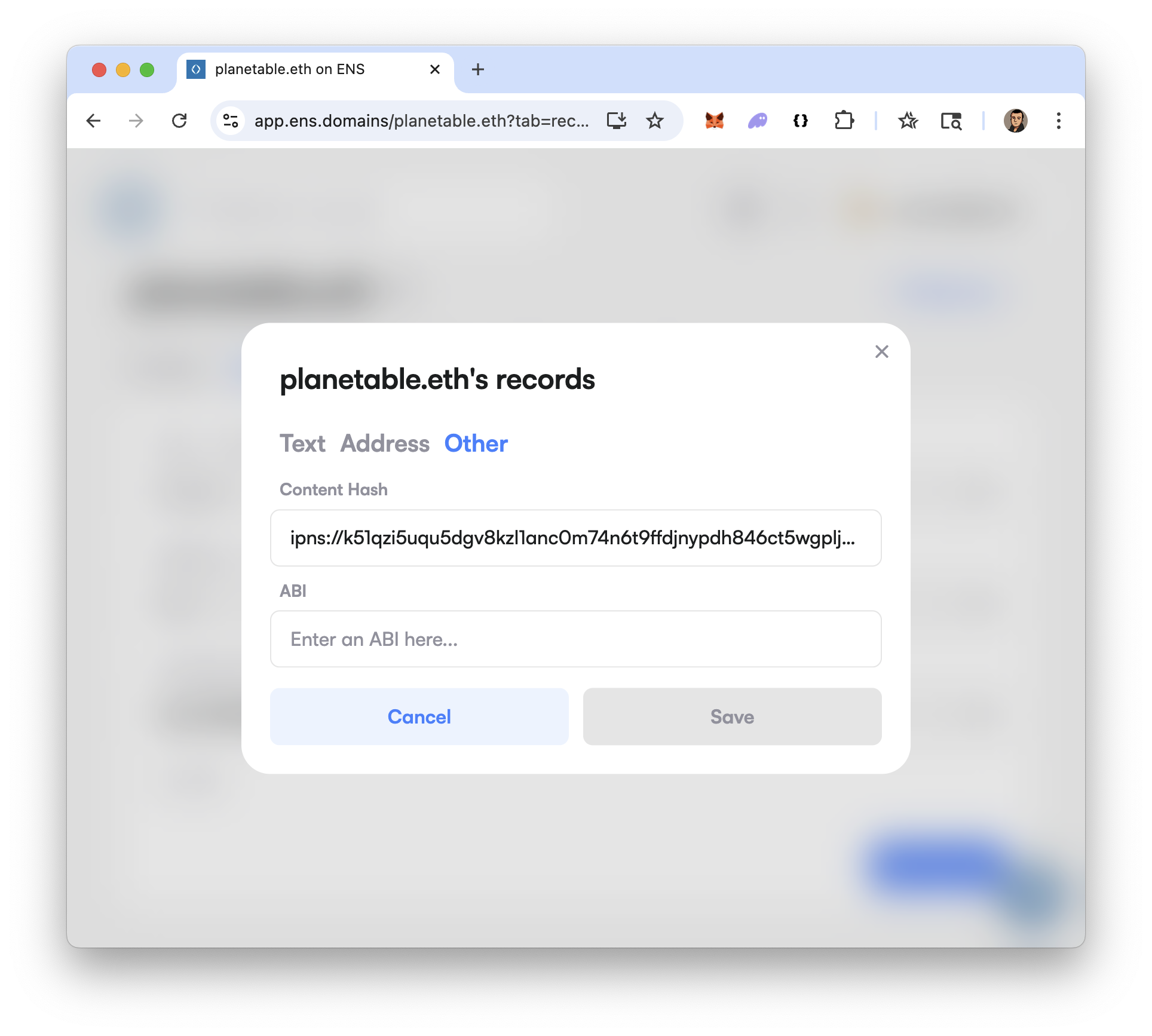
Planet 如何确保你的博客在线?
Planet 发布内容时会:
- 广播到你本地 IPFS 节点
- 推送给 Planet 社区节点
- 被公共网关如
eth.limo缓存后可持续访问
如果想要 永久性在线,建议使用 web3.storage pin 住你的 CID。
📦 补充说明:Planet 的“智能托管机制”
- Planet 自动将博客内容同步给官方和社区节点
- 通过 IPNS 地址持续跟踪更新
- IPFS 网络中访问者也会间接缓存内容
意味着你关机后博客也能继续被访问!
总结
| 项目 | 说明 |
|---|---|
| 内容托管 | IPFS(内容寻址,去中心化) |
| 地址管理 | IPNS(自动指向最新 CID) |
| 域名绑定 | ENS(用你的 .eth 域名) |
| 网关访问 | https://yourname.eth.limo |
| 可用性保障 | Planet 节点广播 + 可选 pin 服务 |
示例
我的博客地址如下,欢迎访问:
👉 https://gptkit.eth.limo